L’app Home di Apple offre controlli rapidi per controllare luci intelligenti, campanelli, termostati e altri dispositivi per la casa intelligente, direttamente nel centro di controllo del tuo iPhone o iPad. Ecco come configurarlo e usarlo.
Questi controlli funzionano con i dispositivi abilitati per HomeKit, che puoi configurare dall’app Home di Apple sul tuo iPhone o iPad. Le funzionalità del Centro di controllo sono state aggiunte nell’aggiornamento iOS 14 per iPhone e nell’aggiornamento iPadOS 14 per iPad, che Apple ha rilasciato a settembre 2020.
Sommario:
Come scegliere se visualizzare i controlli nel Centro di controllo
I controlli dovrebbero apparire nel Centro di controllo per impostazione predefinita. Per disabilitarli o abilitarli se non vengono visualizzati, vai su Impostazioni> Centro di controllo sul tuo iPhone o iPad. Attiva o disattiva l’opzione “Mostra controlli Home” per scegliere se i controlli Home vengono visualizzati nel Centro di controllo del dispositivo.
Anche se disabiliti i controlli Home, puoi comunque aggiungere un collegamento “Home” qui. Ciò fornirà un unico pulsante nel tuo Centro di controllo; puoi toccarlo per aprire l’app Home.
Come utilizzare i controlli domestici
Per accedere al Centro di controllo, scorri verso il basso dall’angolo in alto a destra dello schermo del tuo iPhone o iPad. Vedrai un pulsante “Home” qui, insieme ai controlli per i tuoi dispositivi smart home configurati.
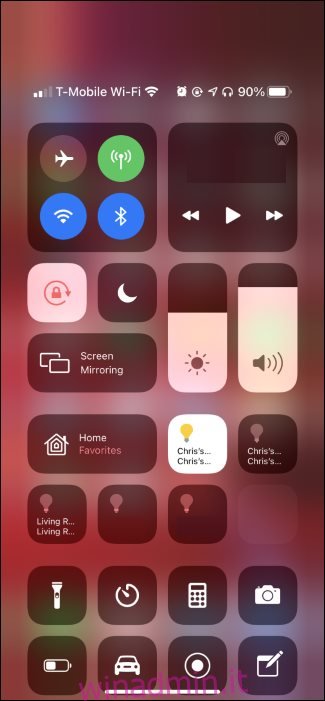
Tocca o premi a lungo le tessere per controllare varie opzioni. Ad esempio, per accendere o spegnere una luce, tocca la sua tessera. Per controllare la luminosità o il colore di una luce, premi a lungo un riquadro di scelta rapida e vedrai i controlli rapidi per quella luce.
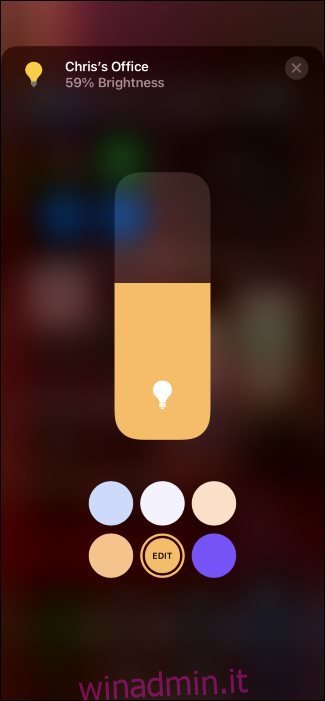
Per visualizzare più dispositivi, tocca il riquadro del collegamento “Home”. Vedrai scene e accessori preferiti. Puoi toccare il menu “Preferiti” e selezionare una stanza specifica o toccare l’icona “Home” a forma di casa nell’angolo in alto a destra dello schermo per aprire l’app Home.

Come scegliere i controlli da visualizzare nel Centro di controllo
Per scegliere quali controlli visualizzare nel Centro di controllo, apri l’app Home. Puoi farlo avviando l’app “Home” dalla schermata iniziale, dalla ricerca Spotlight o dalla Libreria app. Puoi anche toccare “Home” nel Centro di controllo e toccare l’icona “Home” a forma di casa.
Per posizionare un dispositivo o una scena nel Centro di controllo, individualo nell’app Home e premi a lungo.
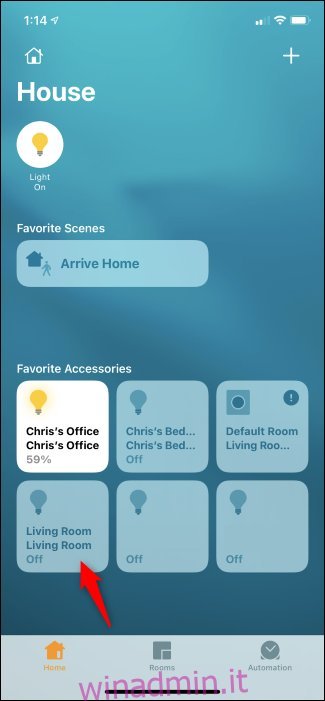
Tocca l’icona a forma di ingranaggio nell’angolo in basso a destra della schermata di controllo del dispositivo.
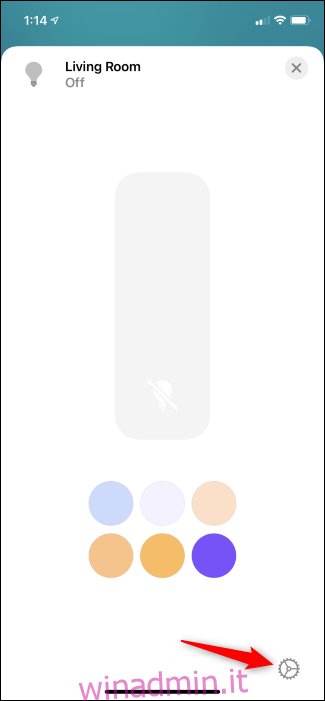
Abilita qui l’opzione “Includi nei preferiti”. È quindi possibile toccare il pulsante “x” e tornare alla schermata principale.
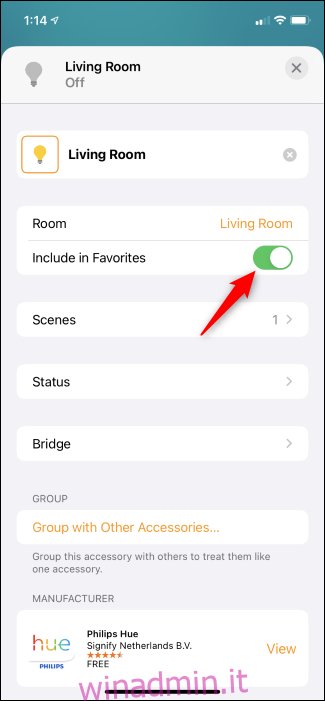
Ripeti questo processo per ogni dispositivo o scena che desideri aggiungere al Centro di controllo. Puoi aggiungerne quanti ne desideri e puoi sempre toccare il riquadro “Preferiti” nel Centro di controllo per visualizzare l’intero elenco.
Tuttavia, il Centro di controllo sceglierà automaticamente alcuni dei tuoi preferiti da mostrare nella schermata principale del Centro di controllo. Se i controlli rapidi che desideri vedere non vengono visualizzati nel Centro di controllo, dovrai rimuovere altri dispositivi o scene dai preferiti per fare spazio. Una volta che hai dispositivi o scene non preferiti che appaiono nel tuo Centro di controllo, ci sarà spazio per i dispositivi e le scene che vuoi vedere.
